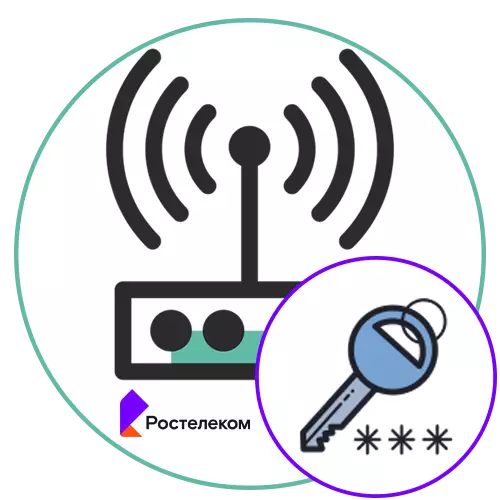
ವೆಬ್ ಇಂಟರ್ಫೇಸ್ ಅಥವಾ ವೈರ್ಲೆಸ್ ರೂಟರ್ ರೋಸ್ಟೆಲೆಕಾಮ್ ಅನ್ನು ಪ್ರವೇಶಿಸಲು, ನೀವು ಸೂಕ್ತವಾದ ಪಾಸ್ವರ್ಡ್ ಅನ್ನು ನಮೂದಿಸಬೇಕಾಗುತ್ತದೆ, ಅದನ್ನು ಪೂರ್ವನಿಯೋಜಿತವಾಗಿ ಹೊಂದಿಸಲಾಗಿದೆ ಅಥವಾ ಕೈಯಾರೆ ಹೊಂದಿಸಲಾಗಿದೆ. ಅಗತ್ಯವಿರುವ ಡೇಟಾವನ್ನು ಗುರುತಿಸಲು ವಿವಿಧ ವಿಧಾನಗಳಿವೆ, ಮತ್ತು ಇಂದು ನಾವು ಪ್ರತಿಯೊಬ್ಬರ ಬಗ್ಗೆ ಮಾತನಾಡಲು ಬಯಸುತ್ತೇವೆ ಆದ್ದರಿಂದ ನೀವು ಅಂತಿಮವಾಗಿ ಎತ್ತಿಕೊಂಡು ಅದನ್ನು ಕಾರ್ಯಗತಗೊಳಿಸಬಹುದು.
ರೂಟರ್ ವೆಬ್ ಇಂಟರ್ಫೇಸ್
ಮೊದಲಿಗೆ, ರೂಟರ್ ಇಂಟರ್ನೆಟ್ ಸೆಂಟರ್ ಅನ್ನು ಅದರ ಹೆಚ್ಚಿನ ಸಂರಚನೆಯನ್ನು ಅಳವಡಿಸಲು ಅಥವಾ ಅಂಕಿಅಂಶಗಳನ್ನು ಪರೀಕ್ಷಿಸಲು ಲಾಗಿನ್ ಮತ್ತು ಪಾಸ್ವರ್ಡ್ನ ವ್ಯಾಖ್ಯಾನವನ್ನು ನಿರ್ಧರಿಸಲು ಮಾರ್ಗಗಳನ್ನು ಪರಿಗಣಿಸಿ. ಉದಾಹರಣೆಗೆ, SAGEMCOM F @ ST 1744 ಎಂದು ಕರೆಯಲ್ಪಡುವ ರೋಸ್ಟೆಲೆಕಾಮ್ನ ಸಾಧನಗಳ ಅತ್ಯಂತ ಜನಪ್ರಿಯ ಮಾದರಿಯು ತೆಗೆದುಕೊಳ್ಳಲಾಗುವುದು, ಮತ್ತು ಕೆಳಗೆ ವಿವರಿಸಿದ ಎಲ್ಲಾ ಸೂಚನೆಗಳು ಈ ಉತ್ಪನ್ನವನ್ನು ಆಧರಿಸಿರುತ್ತವೆ.ವಿಧಾನ 1: ರೂಟರ್ನಲ್ಲಿ ಸ್ಟಿಕ್ಕರ್
ರೂಟರ್ ವೆಬ್ ಸೆಂಟರ್ ಅನ್ನು ಪ್ರವೇಶಿಸಲು ಪ್ರಮಾಣಿತ ಬಳಕೆದಾರಹೆಸರು ಮತ್ತು ಪಾಸ್ವರ್ಡ್ ಬಗ್ಗೆ ಮಾಹಿತಿಯನ್ನು ಪಡೆಯುವ ಮುಖ್ಯ ಮಾರ್ಗವೆಂದರೆ ಸ್ಟಿಕ್ಕರ್ನ ಅಧ್ಯಯನ, ಇದು ಸಾಧನದ ಹಿಂಭಾಗ ಅಥವಾ ಬದಿಯಲ್ಲಿದೆ. ರೂಟರ್ನ ಹೆಚ್ಚಿನ ಸಂರಚನೆಯನ್ನು ಅಥವಾ ಅದರ ತಾಂತ್ರಿಕ ಗುಣಲಕ್ಷಣಗಳ ಅಧ್ಯಯನವನ್ನು ನಿರ್ವಹಿಸಲು ಅಗತ್ಯವಾದ ಪ್ರಮುಖ ಮಾಹಿತಿಯನ್ನು ತಯಾರಕರು ಯಾವಾಗಲೂ ಸೂಚಿಸುತ್ತಾರೆ. ಅಗತ್ಯ ಮಾಹಿತಿಯ ಸ್ವೀಕರಿಸಿದ ನಂತರ, ಯಾವುದೇ ಅನುಕೂಲಕರ ಬ್ರೌಸರ್ ಮೂಲಕ ವೆಬ್ ಇಂಟರ್ಫೇಸ್ನಲ್ಲಿ ಅಧಿಸೂಚಕವಾಗಿರಲು, ಹೆಚ್ಚಿನ ಸಂದರ್ಭಗಳಲ್ಲಿ ಅದೇ ಸ್ಟಿಕ್ಕರ್ನಲ್ಲಿ ಮುದ್ರಿಸಲಾಗುತ್ತದೆ.
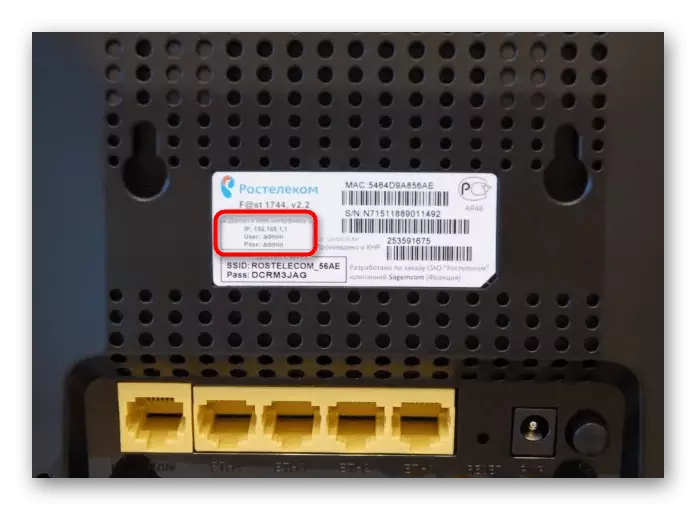
ಸ್ಟಿಕ್ಕರ್ನಲ್ಲಿ ಶಾಸನಗಳನ್ನು ನೀವು ನಿರ್ಧರಿಸಲು ಸಾಧ್ಯವಾಗದಿದ್ದರೆ, ಅದು ಕೇವಲ ಯಾವುದೇ ಪ್ರವೇಶವಲ್ಲ, ಈ ಕೆಳಗಿನ ಪರಿಹಾರಗಳಿಗೆ ಹೋಗಿ, ಪರಿಣಾಮಕಾರಿಯಾಗುವ ಯಾವುದನ್ನಾದರೂ ಕಂಡುಹಿಡಿಯಲು ಪ್ರಯತ್ನಿಸುತ್ತದೆ.
ವಿಧಾನ 2: ರೂಟರ್ನಿಂದ ಬಾಕ್ಸ್
ಕೆಲವೊಮ್ಮೆ ಸ್ಟಿಕರ್ನಲ್ಲಿ ನೀವು ಹುಡುಕಬಹುದಾದ ಅದೇ ಮಾಹಿತಿಯು ಬಾಕ್ಸ್ನಲ್ಲಿ ಸ್ವತಃ ಮುದ್ರಿಸಲಾಗುತ್ತದೆ. ಅವುಗಳನ್ನು ಮೂಲ ತಾಂತ್ರಿಕ ಗುಣಲಕ್ಷಣಗಳೊಂದಿಗೆ ಮತ್ತು ಸಾಮಾನ್ಯ ವಿವರಣೆಯೊಂದಿಗೆ ಸಂಯೋಜಿಸಬಹುದು, ಆದ್ದರಿಂದ ಅವರು ಇನ್ನೂ ಕಂಡುಹಿಡಿಯಬಹುದು. ಹೇಗಾದರೂ, ನೀವು ಹುಡುಕುತ್ತಿದ್ದೀರಾ ಎಂದು ನಿಮಗೆ ತಿಳಿದಿದೆ, ಆದ್ದರಿಂದ ವೆಬ್ ಇಂಟರ್ಫೇಸ್ ಅನ್ನು ಪ್ರವೇಶಿಸಲು ಲಾಗಿನ್ ಮತ್ತು ಪಾಸ್ವರ್ಡ್ನ ವ್ಯಾಖ್ಯಾನವು ಬಹಳ ಸಮಯ ತೆಗೆದುಕೊಳ್ಳಬಾರದು.

ವಿಧಾನ 3: ರೂಟರ್ಗೆ ಸೂಚನೆಗಳು
Sagemcom f @ st 1744 ಸೂಚನೆಗಳಿಗಾಗಿ ನೀವು ಸಾಧನದ ಪ್ಯಾಕೇಜ್ ಅನ್ನು ಅಧ್ಯಯನ ಮಾಡುವ ಮೂಲಕ ಮುದ್ರಿತ ರೂಪದಲ್ಲಿ ಕಾಣಬಹುದು, ಆದರೆ ಅಧಿಕೃತ ವೆಬ್ಸೈಟ್ನಲ್ಲಿ ಅದು ಸಾಧ್ಯವಾಗುವುದಿಲ್ಲ. ಉಪಕರಣಗಳ ಕಾರ್ಯಾಚರಣೆಗಾಗಿ ಎಲೆಕ್ಟ್ರಾನಿಕ್ ಗೈಡ್ ಅನ್ನು ಓದಲು ಅನುಮತಿಸುವ ವಿಧಾನವನ್ನು ನಾವು ನಿಖರವಾಗಿ ಹೇಳಲು ಬಯಸುತ್ತೇವೆ, ಟಿಪಿ-ಲಿಂಕ್ನಿಂದ ರೂಟರ್ನ ಉದಾಹರಣೆಯನ್ನು ತೆಗೆದುಕೊಂಡು, ಮಾರ್ಗನಿರ್ದೇಶಕಗಳ ಇತರ ಮಾದರಿಗಳ ಮಾಲೀಕರು ಈ ಕೆಳಗಿನ ಕೈಪಿಡಿಯನ್ನು ಆಧಾರವಾಗಿ ಪರಿಗಣಿಸಬೇಕು .
- ನೀವು "ಬೆಂಬಲ" ಟ್ಯಾಬ್ಗೆ ತೆರಳಲು ಇರುವ ಸಾಧನದ ತಯಾರಕರ ಅಧಿಕೃತ ವೆಬ್ಸೈಟ್ಗೆ ನ್ಯಾವಿಗೇಟ್ ಮಾಡಿ.
- ಸೂಕ್ತ ರೂಟರ್ ಮಾದರಿಯನ್ನು ಕಂಡುಹಿಡಿಯಲು ಹುಡುಕಾಟ ಬಾರ್ ಬಳಸಿ.
- "ಬೆಂಬಲ" ವರ್ಗದಲ್ಲಿ ನೀವು ಆಸಕ್ತಿ ಹೊಂದಿರುವ ಉತ್ಪನ್ನ ಪುಟದಲ್ಲಿ.
- "ದಸ್ತಾವೇಜನ್ನು" ವಿಭಾಗದಲ್ಲಿ, ಇಂಗ್ಲಿಷ್ ಅಥವಾ ರಷ್ಯನ್ ಭಾಷೆಯಲ್ಲಿ ಸೂಚನೆಗಳನ್ನು ಕಂಡುಹಿಡಿಯಿರಿ. ಡೌನ್ಲೋಡ್ ಮಾಡಿ ಅಥವಾ ಹೊಸ ಟ್ಯಾಬ್ನಲ್ಲಿ ಬ್ರೌಸರ್ ಮೂಲಕ ತೆರೆಯಿರಿ.
- ದೃಢೀಕರಣ ಫಾರ್ಮ್ ಅನ್ನು ಭರ್ತಿ ಮಾಡುವಾಗ ನೀವು ನಮೂದಿಸಲು ಬಯಸುವ ಡೇಟಾವನ್ನು ನಿರ್ಧರಿಸಲು ಇಂಟರ್ನೆಟ್ ಸೆಂಟರ್ಗೆ ಒಂದು ವಿವರಣೆಯನ್ನು ಕಂಡುಹಿಡಿಯಿರಿ.



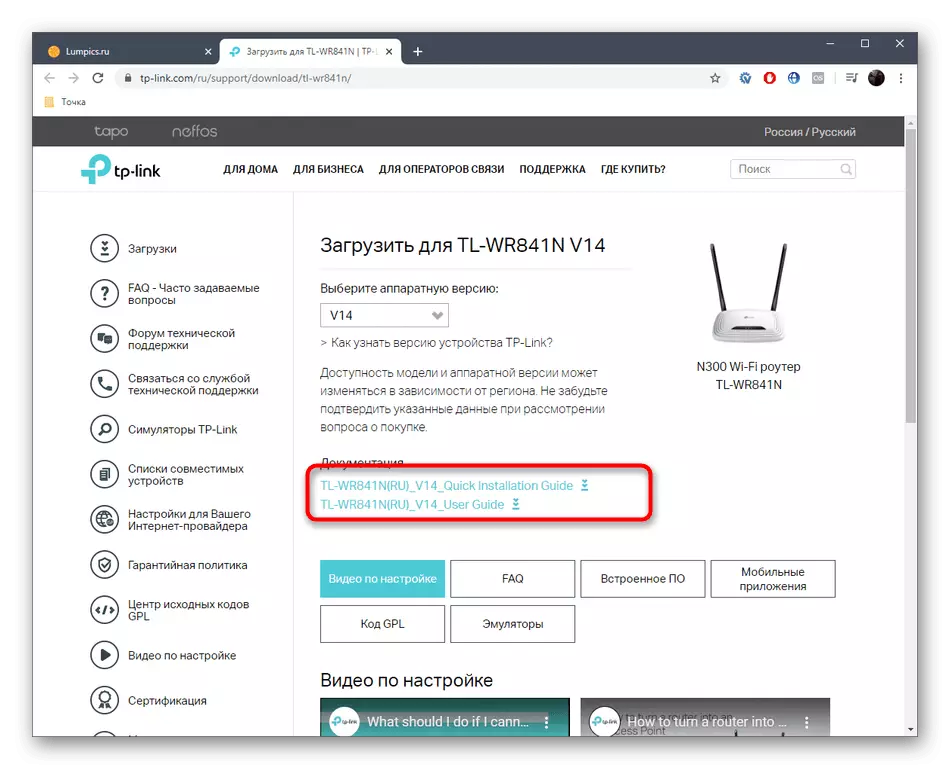

ಕೈಪಿಡಿಗಾಗಿ ಹುಡುಕುವ ತತ್ವವು ತಯಾರಕರ ವೆಬ್ಸೈಟ್ನ ಅನುಷ್ಠಾನವನ್ನು ಅವಲಂಬಿಸಿ ಬದಲಾಗಬಹುದು, ಆದರೆ ಇಂಟರ್ಫೇಸ್ನೊಂದಿಗೆ ಯಾವಾಗಲೂ ಕೆಲವು ನಿಮಿಷಗಳಲ್ಲಿ ಅರ್ಥವಾಗಬಹುದು, ಅಲ್ಲಿ ಸಂಬಂಧಿತ ಮಾಹಿತಿಯನ್ನು ಕಂಡುಹಿಡಿಯುವುದು ಮತ್ತು ಅದನ್ನು ಆಚರಣೆಯಲ್ಲಿ ಅನ್ವಯಿಸುತ್ತದೆ.
ವಿಧಾನ 4: ರೂಟರ್ ಪಾಸ್ವರ್ಡ್ಗಳು ವೆಬ್ಸೈಟ್
ರೂಟರ್ ಪಾಸ್ವರ್ಡ್ಗಳು ಸ್ವತಂತ್ರ ಇಂಟರ್ನೆಟ್ ಸಂಪನ್ಮೂಲವಾಗಿದ್ದು, ಇದರಲ್ಲಿ ಒಂದು ದೊಡ್ಡ ಬೇಸ್ ಇರುತ್ತದೆ, ಇದು ವಿವಿಧ ತಯಾರಕರ ಮಾರ್ಗನಿರ್ದೇಶಕಗಳಲ್ಲಿ ಪೂರ್ವನಿಯೋಜಿತವಾಗಿ ಹೊಂದಿಸಲ್ಪಡುತ್ತದೆ. Sagemcom f @ st ನಿಂದ ಲಾಗಿನ್ ಮತ್ತು ಪಾಸ್ವರ್ಡ್ ಅನ್ನು ಕಂಡುಹಿಡಿಯಲು ಈ ವಿಧಾನವು ಕೇವಲ ಸೂಕ್ತವಾಗಿದೆ, ಆದರೆ ನೆಟ್ವರ್ಕ್ ಉಪಕರಣಗಳ ಇತರ ಮಾದರಿಗಳ ಉಪಯುಕ್ತ ಆಸ್ತಿಗಳು ಸಹ.
ರೂಟರ್ ಪಾಸ್ವರ್ಡ್ಗಳ ವೆಬ್ಸೈಟ್ಗೆ ಹೋಗಿ
- ಪರಿಗಣನೆಯಡಿಯಲ್ಲಿ ಸೈಟ್ನ ಮುಖ್ಯ ಪುಟಕ್ಕೆ ತೆರಳಲು ಮೇಲಿನ ಲಿಂಕ್ ಅನ್ನು ಬಳಸಿ. ಲಭ್ಯವಿರುವ ಎಲ್ಲಾ ಸಾಧನ ತಯಾರಕರ ಪಟ್ಟಿಯನ್ನು ತೆರೆಯಿರಿ.
- ಅವುಗಳಲ್ಲಿ Sagem ಅನ್ನು ಹುಡುಕಿ ಅಥವಾ ಇನ್ನೊಂದು ಅಗತ್ಯವಿರುವ ಕಂಪನಿಯನ್ನು ಹುಡುಕಿ.
- ಆಯ್ಕೆ ಮಾಡಿದ ನಂತರ, ಗುಪ್ತಪದವನ್ನು ಹುಡುಕಲು ಪ್ರಾರಂಭಿಸಲು "ಪಾಸ್ವರ್ಡ್ ಹುಡುಕಿ" ಕ್ಲಿಕ್ ಮಾಡಿ.
- ಸೂಕ್ತವಾದ ಸಾಧನದ ಮಾದರಿಯನ್ನು ಕಂಡುಹಿಡಿಯುವ ಮೂಲಕ ಪಡೆದ ಫಲಿತಾಂಶಗಳನ್ನು ಪರಿಶೀಲಿಸಿ ಮತ್ತು ನೀವು ವೆಬ್ ಇಂಟರ್ಫೇಸ್ನಲ್ಲಿ ಅಧಿಕಾರ ನೀಡಲು ಪ್ರಯತ್ನಿಸಿದಾಗ ಯಾವ ಡೇಟಾವನ್ನು ನೀವು ನಮೂದಿಸಬೇಕಾದ ಡೇಟಾವನ್ನು ಕಲಿಯುವಿರಿ.
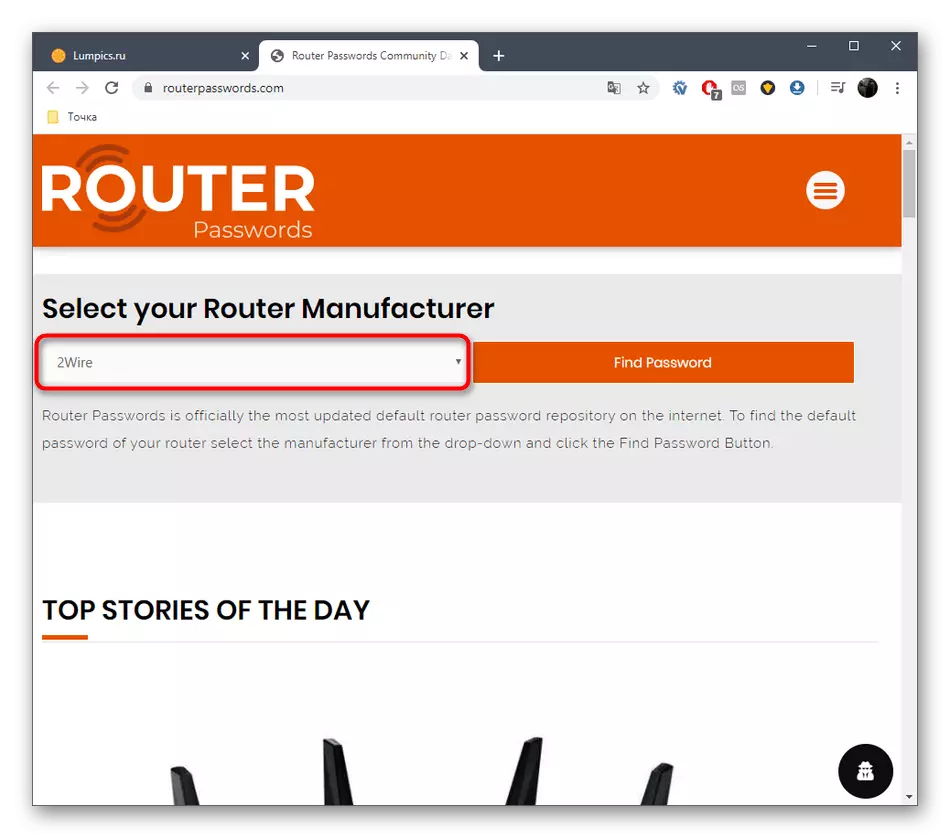

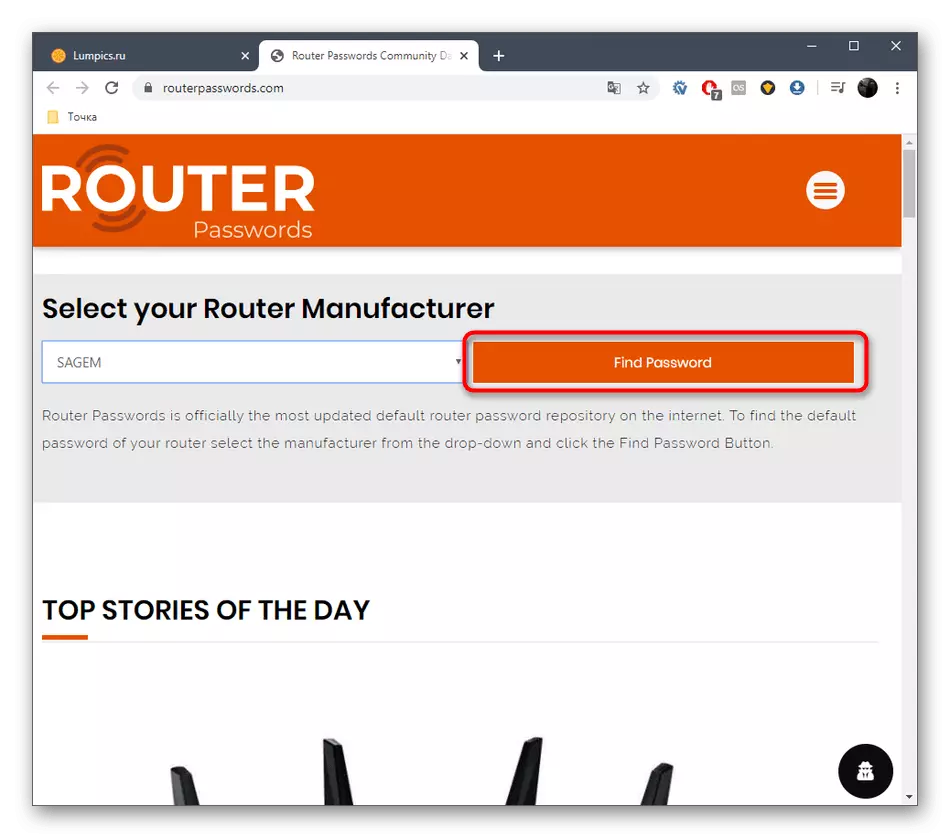
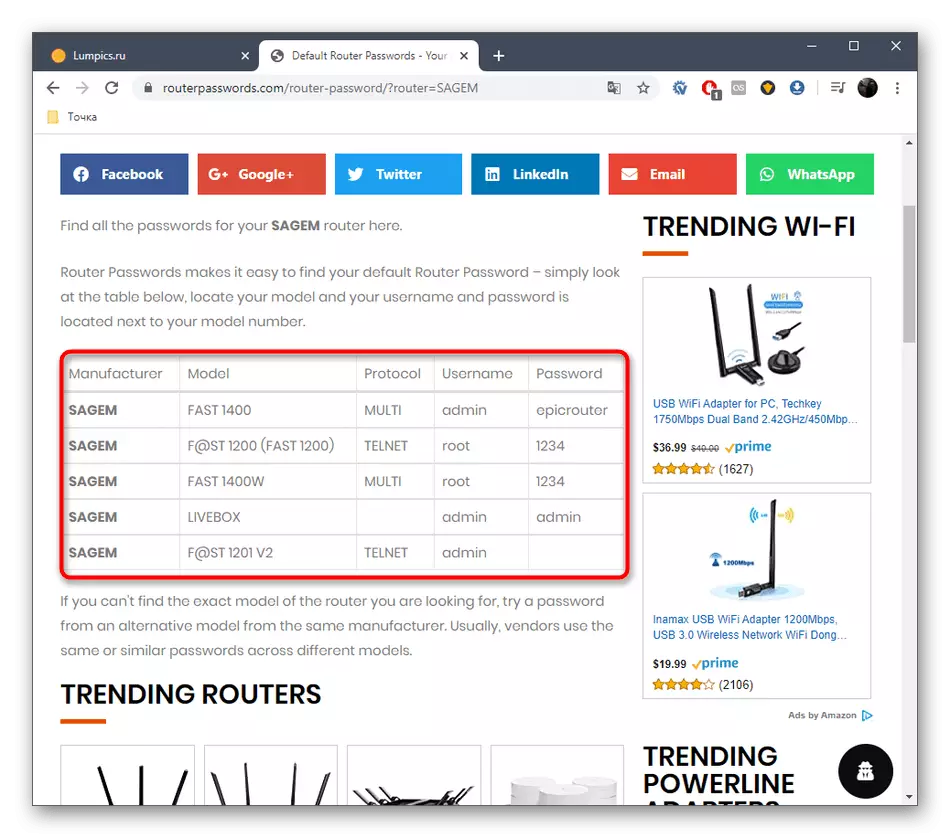
ಇಂಟರ್ನೆಟ್ ಸೆಂಟರ್ನಲ್ಲಿ ಅಧಿಕಾರಕ್ಕಾಗಿ ಸೂಕ್ತವಾದ ಲಾಗಿನ್ ಹುಡುಕಾಟ ವಿಧಾನ ಮತ್ತು ಪಾಸ್ವರ್ಡ್ ಅನ್ನು ಮಾತ್ರ ನೀವು ಆಯ್ಕೆ ಮಾಡಬಹುದು ಮತ್ತು ಅದನ್ನು ಕಾರ್ಯಗತಗೊಳಿಸಬಹುದು. ಹೇಗಾದರೂ, ಕೆಲವೊಮ್ಮೆ ವೆಬ್ ಇಂಟರ್ಫೇಸ್ ಪ್ರವೇಶಿಸುವಾಗ, ತಪ್ಪಾದ ಬಳಕೆದಾರಹೆಸರು ಅಥವಾ ಪ್ರವೇಶ ಕೀಲಿಯ ಇನ್ಪುಟ್ಗೆ ಸಂಬಂಧಿಸಿದ ಸಮಸ್ಯೆಗಳನ್ನು ಎದುರಿಸಬಹುದು. ಅಂತಹ ಸಂದರ್ಭಗಳಲ್ಲಿ, ಹೆಚ್ಚಾಗಿ, ಈ ನಿಯತಾಂಕಗಳನ್ನು ಕೈಯಾರೆ ಬದಲಾಯಿಸಲಾಯಿತು ಮತ್ತು ಅವುಗಳನ್ನು ನಿರ್ಧರಿಸಲು ಸಾಧ್ಯವಾಗುವುದಿಲ್ಲ. ನೀವು ರೂಟರ್ನ ನಿಯತಾಂಕಗಳನ್ನು ಬಿಡಬೇಕಾಗುತ್ತದೆ, ಇದು ಕೆಳಗೆ ಹೆಚ್ಚು ವಿವರವಾಗಿ ಓದುತ್ತದೆ.
ಇನ್ನಷ್ಟು ಓದಿ: ರೂಟರ್ನಲ್ಲಿ ಪಾಸ್ವರ್ಡ್ ಮರುಹೊಂದಿಸಿ
ನಿಸ್ತಂತು ಪ್ರವೇಶ ಬಿಂದು (Wi-Fi)
ಅಗತ್ಯವಿದ್ದರೆ, ರೂಟರ್ ರೋಸ್ಟೆಲೆಕಾಮ್ನ ವೈರ್ಲೆಸ್ ಪ್ರವೇಶ ಬಿಂದುವಿನಿಂದ ಗುಪ್ತಪದವನ್ನು ಕಂಡುಹಿಡಿಯಿರಿ, ಹಿಂದಿನ ಚರ್ಚಿಸಿದವರ ಜೊತೆಯಲ್ಲಿಲ್ಲದ ಇತರ ಕ್ರಿಯೆಗಳನ್ನು ನಿರ್ವಹಿಸಬೇಕಾಗುತ್ತದೆ. ಆದಾಗ್ಯೂ, ನೀವು ಸ್ವತಂತ್ರವಾಗಿ ನೆಟ್ವರ್ಕ್ ಸೆಟ್ಟಿಂಗ್ಗಳನ್ನು ಬದಲಿಸಿದರೆ, ನೀವು ಸಾಧನದಲ್ಲಿ ಅಥವಾ ಅದರ ಅಡಿಯಲ್ಲಿ ಇರುವ ಪೆಟ್ಟಿಗೆಯಲ್ಲಿ ಸ್ಟಿಕ್ಕರ್ ಅನ್ನು ನೋಡಬಹುದು. ರೂಟರ್ ಅನ್ನು ಸಂಪರ್ಕಿಸಿದ ನಂತರ Wi-Fi ಅನ್ನು ಸಕ್ರಿಯಗೊಳಿಸಿದರೆ, ನೀವು ಸ್ಟ್ಯಾಂಡರ್ಡ್ ನಿಯತಾಂಕಗಳನ್ನು ಬಳಸಬಹುದು. ಇದು ಕೆಲಸ ಮಾಡದಿದ್ದರೆ, ಕೆಳಗಿನ ವಿಧಾನಗಳಲ್ಲಿ ಒಂದನ್ನು ಬಳಸಿ.ವಿಧಾನ 1: ರೂಥರ್ ವೆಬ್ ಇಂಟರ್ಫೇಸ್
ನೆಟ್ವರ್ಕ್ ಸಲಕರಣೆ ಸೆಟ್ಟಿಂಗ್ಗಳನ್ನು ನಮೂದಿಸಲು ಯಾವುದೇ ದೃಢೀಕರಣ ಡೇಟಾದಡಿಯಲ್ಲಿ ನೀವು ತಿಳಿದಿಲ್ಲದಿದ್ದರೆ, ನೀವು ತಿಳಿದಿಲ್ಲದಿದ್ದರೆ ಸೂಚನೆಗಳು. ಮೊದಲಿಗೆ, ನೀವು ಪ್ರವೇಶಿಸಬೇಕಾದ ಲಾಗಿನ್ ಮತ್ತು ಪಾಸ್ವರ್ಡ್ ಅನ್ನು ನಿರ್ಧರಿಸಿ, ನಂತರ ಅಂತಹ ಕ್ರಮಗಳನ್ನು ಮಾಡಿ:
- ಬ್ರೌಸರ್ ತೆರೆಯಿರಿ ಮತ್ತು ರೂಟರ್ನ ಇಂಟರ್ನೆಟ್ ಸೆಂಟರ್ಗೆ ಹೋಗಲು ವಿಳಾಸವನ್ನು ನಮೂದಿಸಿ. ಹೆಚ್ಚಾಗಿ, ನೀವು ಈ ಕೆಳಗಿನವುಗಳಲ್ಲಿ ಒಂದನ್ನು ನಿರ್ದಿಷ್ಟಪಡಿಸಬೇಕು:
192.168.1.1
192.168.0.1.
- ಕಾಣಿಸಿಕೊಳ್ಳುವ ರೂಪದಲ್ಲಿ, ಬಳಕೆದಾರಹೆಸರು ಮತ್ತು ಪಾಸ್ವರ್ಡ್ ಅನ್ನು ನಮೂದಿಸಿ, ತದನಂತರ "ಲಾಗಿನ್" ಕ್ಲಿಕ್ ಮಾಡಿ.
- ಡೀಫಾಲ್ಟ್ ಇಂಟರ್ಫೇಸ್ ಭಾಷೆಯು ರಷ್ಯಾದ ಸ್ಥಳೀಕರಣವನ್ನು ಹೊಂದಿಲ್ಲದಿದ್ದರೆ, ವಿಶೇಷವಾಗಿ ಗೊತ್ತುಪಡಿಸಿದ ಮೆನುವಿನಿಂದ ಅದನ್ನು ಆಯ್ಕೆ ಮಾಡಿ.
- ಅಗ್ರ ಫಲಕದ ಮೂಲಕ, "ನೆಟ್ವರ್ಕ್" ಟ್ಯಾಬ್ಗೆ ತೆರಳಿ.
- "WLAN" ವರ್ಗಕ್ಕೆ ಹೋಗಲು ಎಡ ಮೆನು ಬಳಸಿ.
- ಇಲ್ಲಿ, "ಭದ್ರತೆ" ಆಯ್ಕೆಮಾಡಿ.
- "ಒಟ್ಟು ಕೀ" ತಂತಿಗಳ ಎದುರು, "ಕೀಲಿಯನ್ನು ತೋರಿಸು" ಕ್ಲಿಕ್ ಮಾಡಿ ಮತ್ತು ಪ್ರಸ್ತುತ ಪಾಸ್ವರ್ಡ್ ಅನ್ನು ಓದಿ. ಅಗತ್ಯವಿದ್ದರೆ, ಕನಿಷ್ಠ ಎಂಟು ಅಕ್ಷರಗಳನ್ನು ಒಳಗೊಂಡಿರುವ ಯಾವುದೇ ಕೀಲಿಯನ್ನು ಬದಲಾಯಿಸಬಹುದು.


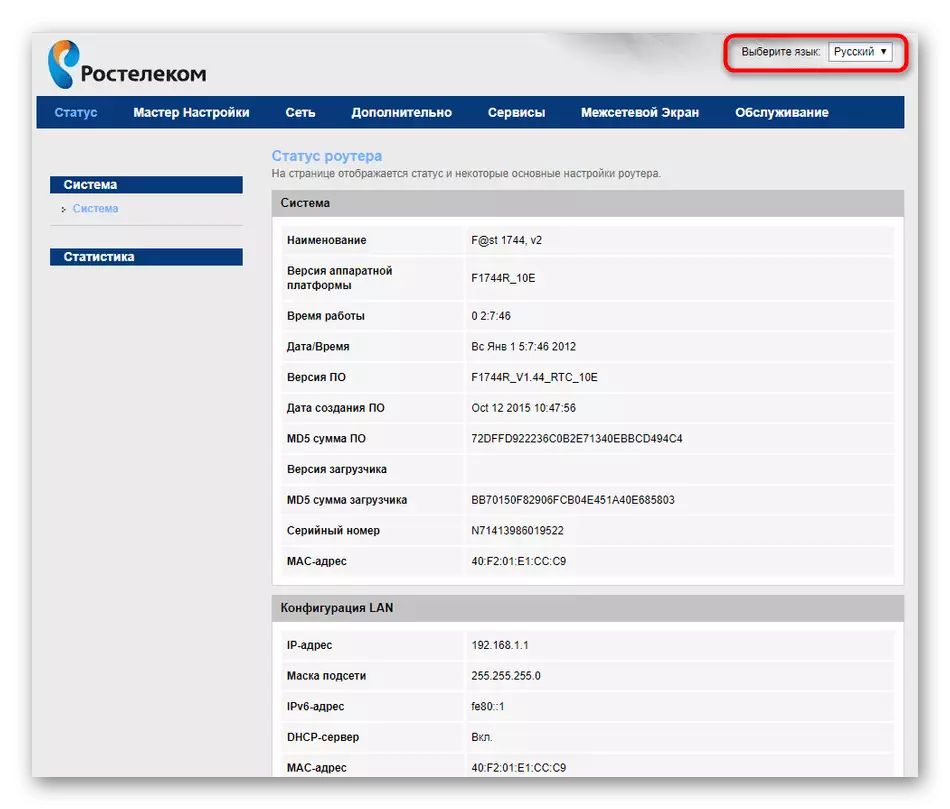


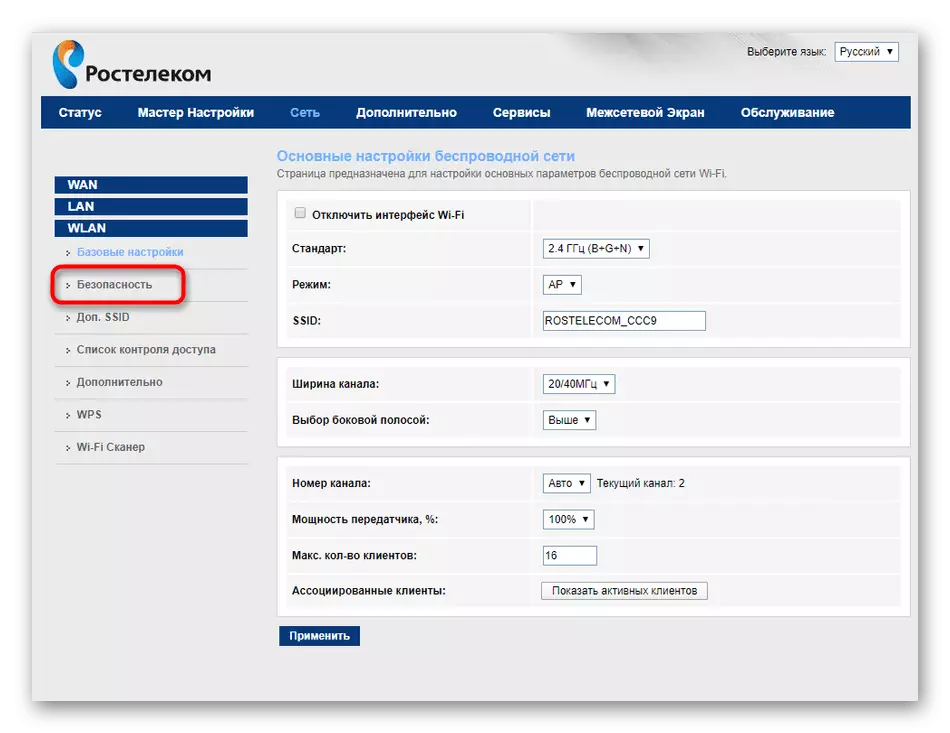
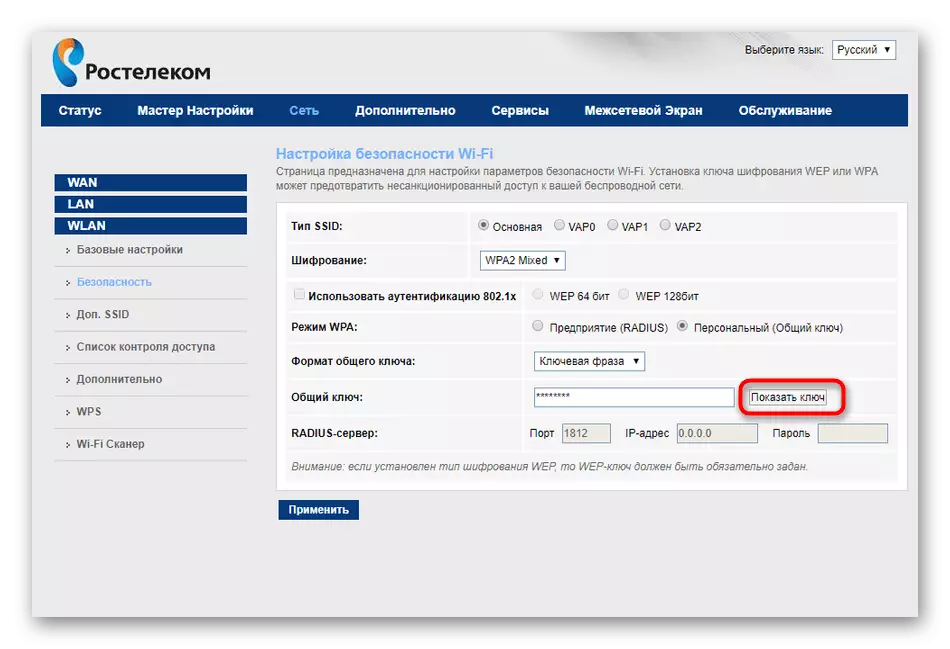
Sagemcom ಎಫ್ @ ಸೇಂಟ್ ವೆಬ್ ಇಂಟರ್ಫೇಸ್ ಮೂಲಕ Wi-Fi ನಿಂದ ಪಾಸ್ವರ್ಡ್ ಅನ್ನು ನಿರ್ಧರಿಸುವ ಉದಾಹರಣೆಯನ್ನು ನಾವು ಡಿಸ್ಅಸೆಂಬಲ್ ಮಾಡುತ್ತೇವೆ. ಇತರ ತಯಾರಕರ ಸಾಧನಗಳನ್ನು ಬಳಸುವಾಗ, ಮೆನು ಅನುಷ್ಠಾನದ ವೈಶಿಷ್ಟ್ಯಗಳನ್ನು ಪರಿಗಣಿಸಿ ಮತ್ತು ಪರಿಗಣಿಸಲಾದ ವಸ್ತುಗಳನ್ನು ಹುಡುಕಲು ಪ್ರಯತ್ನಿಸಿ, ಇದರಿಂದಾಗಿ ಅಗತ್ಯವಿರುವ ಮಾಹಿತಿಯನ್ನು ಕಲಿಯುತ್ತಾರೆ.
ವಿಧಾನ 2: ಆಪರೇಟಿಂಗ್ ಸಿಸ್ಟಮ್
ಈ ವಿಧಾನವು ಆ ಸನ್ನಿವೇಶದಲ್ಲಿ ಮಾತ್ರ ಸೂಕ್ತವಾಗಿದೆ, ನೀವು ಪ್ರಸ್ತುತ Rostelecom ವೈರ್ಲೆಸ್ ನೆಟ್ವರ್ಕ್ಗೆ ಸಂಪರ್ಕ ಹೊಂದಿದ ಲ್ಯಾಪ್ಟಾಪ್ ಚಾಲನೆಯಲ್ಲಿರುವ ವಿಂಡೋಸ್, ಪ್ರವೇಶವನ್ನು ಹೊಂದಿದ್ದರೆ. ನಂತರ ಪ್ರಮಾಣಿತ ಓಎಸ್ ಕಾರ್ಯಕ್ಷಮತೆಯೊಂದಿಗೆ ಪ್ರವೇಶ ಬಿಂದುವಿನಿಂದ ಪಾಸ್ವರ್ಡ್ ಅನ್ನು ನಿರ್ಧರಿಸಲು ಸಾಧ್ಯವಿದೆ, ಅದು ಕೆಳಕಂಡಂತೆ ನಡೆಸಲಾಗುತ್ತದೆ:
- "ಪ್ರಾರಂಭ" ತೆರೆಯಿರಿ ಮತ್ತು "ಪ್ಯಾರಾಮೀಟರ್" ಮೆನುಗೆ ಹೋಗಿ.
- "ನೆಟ್ವರ್ಕ್ ಮತ್ತು ಇಂಟರ್ನೆಟ್" ಬ್ಲಾಕ್ನಲ್ಲಿ ಎಡ ಕ್ಲಿಕ್ ಮಾಡಿ.
- "ಜಾಲಬಂಧ ಸೆಟ್ಟಿಂಗ್ಗಳನ್ನು ಬದಲಾಯಿಸುವ" ಬ್ಲಾಕ್ನಲ್ಲಿ "ಸ್ಥಿತಿ" "ಸ್ಥಿತಿಯಲ್ಲಿ" "ಅಡಾಪ್ಟರ್ ಸೆಟ್ಟಿಂಗ್ಗಳನ್ನು ಹೊಂದಿಸಲಾಗುತ್ತಿದೆ" ಆಯ್ಕೆಮಾಡಿ.
- ಹೊಸ ಮೆನುವನ್ನು ಹೊಸ ಮೆನುಗೆ ವರ್ಗಾಯಿಸಲಾಗುವುದು, ಅಲ್ಲಿ ನೀವು ಪ್ರಸ್ತುತ ನೆಟ್ವರ್ಕ್ ಅಡಾಪ್ಟರ್ ಅನ್ನು ಕಂಡುಕೊಳ್ಳುತ್ತೀರಿ, ಪಿಕೆಎಂ ಮೂಲಕ ಅದರ ಮೇಲೆ ಕ್ಲಿಕ್ ಮಾಡಿ ಮತ್ತು ಸನ್ನಿವೇಶ ಮೆನುವಿನಲ್ಲಿ ಐಟಂ "ಸ್ಥಿತಿ" ಅನ್ನು ಕಂಡುಹಿಡಿಯಿರಿ.
- ಹೊಸ ವಿಂಡೋದಲ್ಲಿ, "ವೈರ್ಲೆಸ್ ನೆಟ್ವರ್ಕ್ ಪ್ರಾಪರ್ಟೀಸ್" ಗುಂಡಿಯನ್ನು ಕ್ಲಿಕ್ ಮಾಡಿ.
- ಸುರಕ್ಷತಾ ಟ್ಯಾಬ್ಗೆ ಸರಿಸಿ.
- "ಪ್ರದರ್ಶನ ನಮೂದಿಸಿದ ಚಿಹ್ನೆಗಳು" ಆಯ್ಕೆಯನ್ನು ಚೆಕ್ಬಾಕ್ಸ್ ಅನ್ನು ಟಿಕ್ ಮಾಡಿ ಮತ್ತು Wi-Fi ನಿಂದ ಪಾಸ್ವರ್ಡ್ ಅನ್ನು ಕಂಡುಹಿಡಿಯಿರಿ.
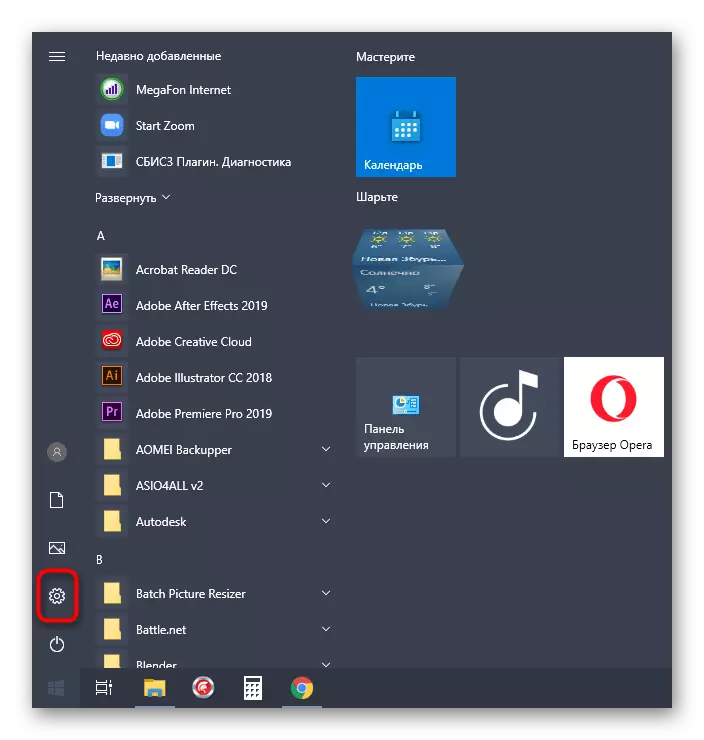
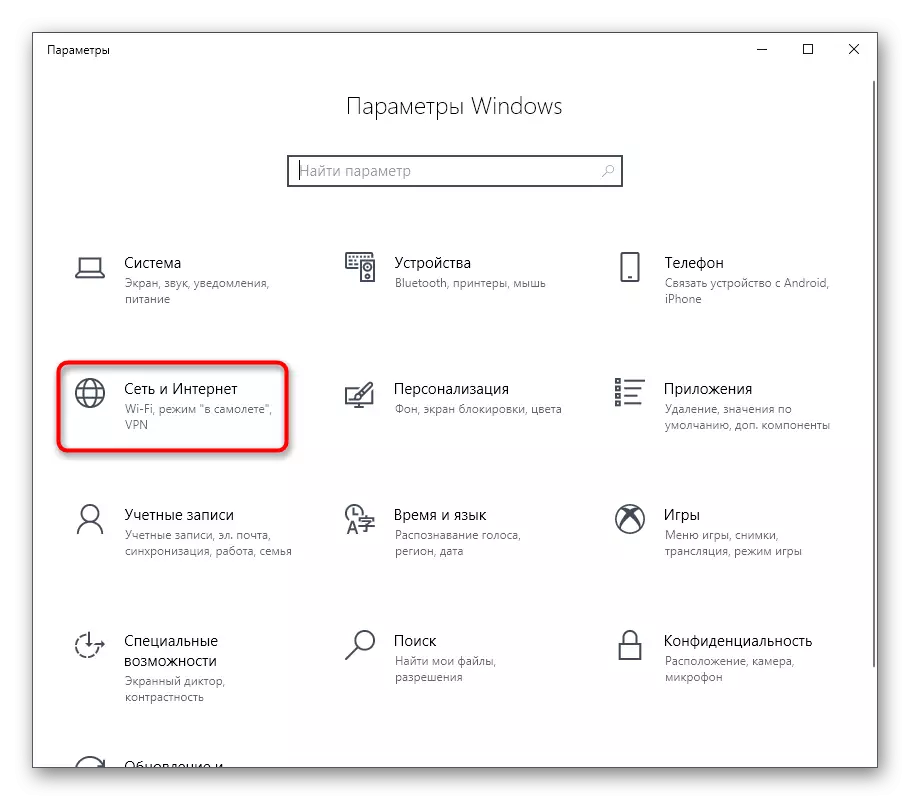

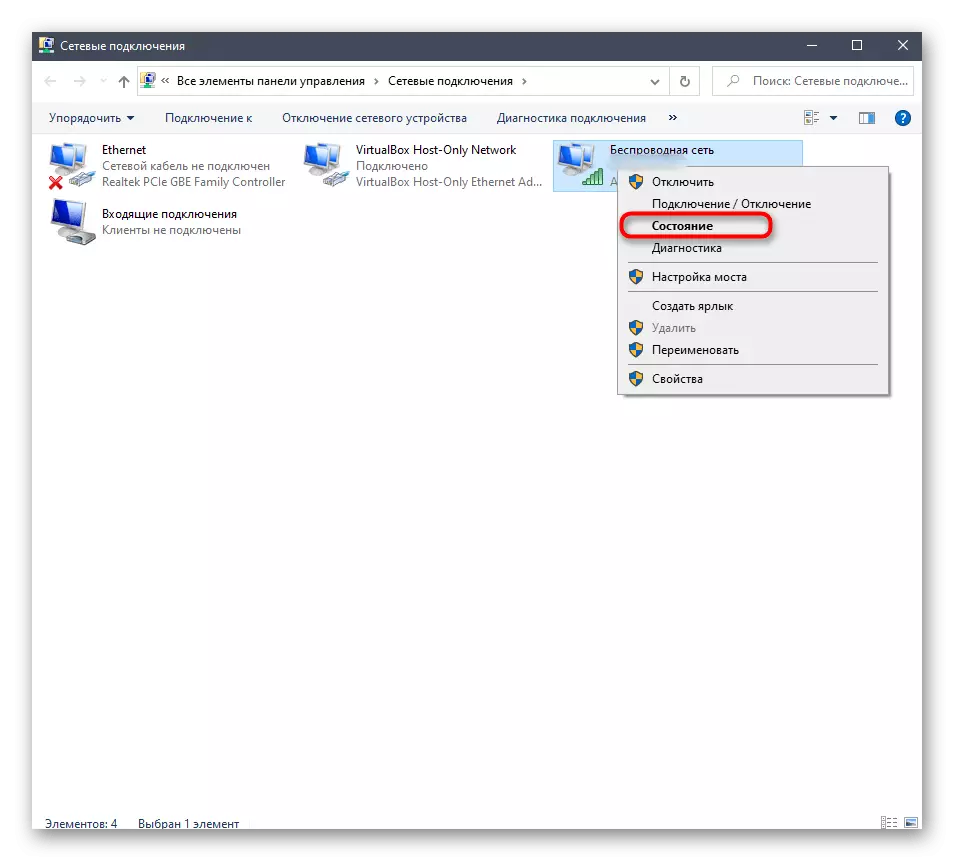
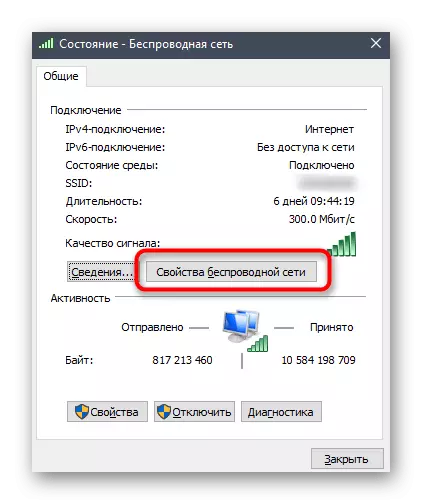
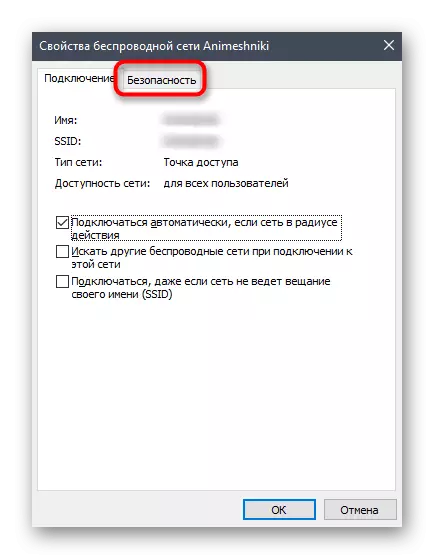

Rostelecom ಮಾರ್ಗನಿರ್ದೇಶಕಗಳಲ್ಲಿ Wi-Fi ಮತ್ತು ವೆಬ್ ಇಂಟರ್ಫೇಸ್ನಿಂದ ಪಾಸ್ವರ್ಡ್ಗಳನ್ನು ನಿರ್ಧರಿಸಲು ಇವುಗಳು ಎಲ್ಲಾ ಪ್ರವೇಶಿಸಬಹುದಾದ ವಿಧಾನಗಳಾಗಿವೆ. ಕಾಣಬಹುದು ಎಂದು, ಅನೇಕ ಇವೆ, ಆದ್ದರಿಂದ ಎಲ್ಲರೂ ಸೂಕ್ತವಾದ ಮತ್ತು ಯಾವುದೇ ಸಮಸ್ಯೆ ಇಲ್ಲದೆ ಮತ್ತು ಹೆಚ್ಚುವರಿ ತೊಂದರೆಗಳನ್ನು ಇಲ್ಲದೆ ಅದನ್ನು ಕಾರ್ಯಗತಗೊಳಿಸುತ್ತದೆ.
